

你知道kali linux的安装教程么?此时此刻呢是我为大家收集的kali linux的安装教程,希望能帮到大家.
kali linux的安装教程的 方法
rootoorotor昨天折腾了 Kali Linux 1.0,把大概的配置过程记录下来,希望对想接触或使用Kali Linux的同学有所帮助.
请注意:
①本文为面向新手的教程,没技术含量,没事瞎折腾,感觉好玩.....如果您可以熟练使用Debian Linux或者使用过Arch Linux、Gentoo或者是自己LFS你完全可以无视本文.
Kali Linux 介绍:
(官方文档)
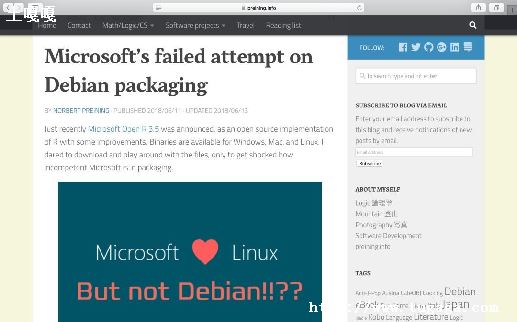
安装Kali Linux:
请参考官方文档,以及在线搜索"Deiban Linux安装教程"或者 "Debian windows 双系统".
比如:
强烈建议参考官方在线文档:
没有Linux安装经验的朋友建议先用虚拟机折腾
然后打开终端,输入
cat /etc/apt/sources.list
看看里面有没有一下三行kali官方源的地址(如果是断网安装,kali的默认源可能不会写入到这个文件里),如果没有,请在/etc/apt/sources.list中入这三行.
deb kali main non-free contrib
deb-src kali main non-free contrib
deb kali/updates main contrib non-free
加入之后就可以对系统进行更新了,终端中输入:
apt-get update apt-get dist-upgrade
完成之后注销或者重启电脑,在终端中输入即可看到无线网卡驱动安装完成.
安装完成之后重启在终端中输入:
iwconfig
看无线网卡是不是已经识别
安装英伟达显卡驱动请参考我上一篇博文:
Kali Linux 1.0安装NVIDIA显卡驱动
中 文化 :
Kali Linux的国际化做得真心不错,安装时如果你选择了中文语言,进入系统之后已经发现汉化完成了.如果安装时没有选择中文那么请参考一下的方法吧系统语言设置成中文:
如果还不行也有可能是中文包没有安装,在终端中运行:
dpkg-reconfigure locales
汉化浏iceweasel浏览器(Firefox)
apt-get install iceweasel-l10n-zh-cn
输入法安装:
ibus:
apt-get install ibus ibus-pinyin
或者
fcitx
apt-get install fcitx fcitx-pinyin fcitx-module-cloudpinyin fcitx-googlepinyin
安装完成之后,打开终端输入:
im-config
确认手工配置,选择你喜欢的输入法,如图:
然后重启系统~
如果你使用的是ibus:
如果你使用的是fcitx(小企鹅):
我个人比较喜欢fcitx,因为带云输入,感觉也比ibus流畅.
建立普通用户(非必要):
Kali Linux 与 Backtrack Linux一样,默认直接使用root用户,如果你想和其他Linux发行版一样使用普通用户请按照下面的步骤操作:
①.、建立一个普通用户:
打开终端:
adduser 用户名
如图所示:
为新建立的账户开启sudo命令:
在终端下输入:
visudo
(ALL在文件visudo中被定义授予用户所有的命令权限)
完成后按Esc键进入命令行模式,键入:w来保存
保存之后新建立就可以使用sudo命令了,重启或者注销来切换成新建立的用户即可.
(注意:使用普通用户时,默认的权限是比较低的,以至于一些程序无法正常运行,这是需要使用sudo命令来执行,比如sudo apt-get update,或者使用su命令在终端中切换至root用户之后执行)
然后把原有/root/目录下的配置文件复制到新建立的用户目录下(/home/新建立的用户名),并修改所有者为新建立的用户
终端中输入(root权限):
cp -rf /root/.* /home/新用户名
chown -R 新用户名:新用户名 /home/新用户名
这样普通用户的配置就完成了.
gnome-shell –replace
有时候更新驱动或者软件包之后可能会无法进入gnome-shell的标准模式,这个时候只需要重新安装显卡驱动即可,用开源驱动的没有这个问题.
gsettings set org.gnome.desktop.session session-name gnome
若想还原默认的桌面请输入:
gsettings set org.gnome.desktop.session session-name gnome-fallback
注销或者重启之后进入桌面即可直接进入您要切换的模式.
关于如何定制gnome,请参考:
另外,如果您实在不喜欢gnome-shell桌面环境,可以参考这里或者自行上网搜索
一些常用软件:
①官方源中的软件(可以通过apt-get install直接安装):
apt-get install gnome-tweak-tool
(gnome-shell管理软件可以修改字体、管理插件、管理桌面主题.必备!)
apt-get install gdebi
(有了这个安装软件就不用在终端中dpkg -i 安装了,提供图形化软件安装方式)
apt-get install nautilus-open-terminal
(鼠标右键在当前目录打开终端)
apt-get install flashplugin-nonfree
(浏览器flash插件)
apt-get install synaptic
(新立得软件包管理器)
apt-get install file-roller
(压缩文件管理工具)
apt-get install amule
(电骡)
apt-get install remmina*
(远程桌面+扩展)
apt-get install geany
(一个轻巧的IDE,如果您喜欢折腾emacs或者VIM就不用安装这个了)
apt-get install bluefish
apt-get install meld
(一款可视化的文件及目录对比、合并工具)
apt-get install audacious
(一个轻量级音乐播放器)
使用前要先
Gnome Extensions网站
一些美化工作:
如图:
然后在重新打开系统工具——主菜单即可,去掉构√即可隐藏图标:
(注意:"."开头的目录或文件是隐藏的,按ctrl+H才可查看,或者在终端中输入 ls -a)
安装Faenza图标:
wget
chmod u+x INSTALL
./INSTALL
然后根据提示安装即可,安装完成之后使用gnome-tweak-tool工具更换图标:
优化字体显示:
Kali Linux的默认中文字体显示已经比较不错了,但我个人还是喜欢文泉驿的字体.
apt-get install ttf-wqy-microhei ttf-wqy-zenhei xfonts-wqy
安装完成之后打开这个网页
最后在gnome-tweak-tool工具中更改字体
关于Deiban字体显示优化,可以看看这里:
如果通过以上设置的字体显示效果还无法满足你的需求,你可以折腾Debian的字体渲染Infinality补丁(在Fedora下很出名的字体渲染补丁,渲染效果极好)
使用这个补丁之前,请先apt-get install devscripts 安装包构建脚本 ,然后根据dpkg-checkbuilddeps中显示缺少什么依赖就用apt-get 安装什么,步骤比较简单本文就不做详细描述了
渲染之后的显示效果截图:
关于双系统的朋友遇到windows无法启动的问题(no argument specified),可以使用下面办法解决:
vim /boot/grub/grub.cfg
grub.cfg中windows那一段中的–set改成–set=root就OK了
修改启动分辨率:
感觉启动引导菜单和tty的分辨率比较蛋疼?按照如下方法修改即可:
(root权限运行)
比如我使用vim
vim /etc/default/grub
vim /etc/grub.d/00_header
查找关键字"set gfxmode=${GRUB_GFXMODE}"(去掉双引号),然后在这行下面添加新行, 内容是:"set gfxpayload=keep" (去掉双引号)
update-grub
看了"kali linux的安装教程"还想看:
① Kali Linux安装后该怎么设置
准备好你需要安装程序的rpm包,或者源码包.
如果是rpm包的话,你可以使用rpm
-ivh
file
(首先你这个程序没有跟其他程序包有依赖关系的情况下)是可以的安装成功的.
至于源码包,有两种gz
根据实际情况解压,编译,安装.
如果是VMware虚拟机安装的Linux系统,则切换到图形界面的时候需要以下操作:
如果在Ubuntn以命令行模式启动,在字符终端想回到图形界面只需以下命令:
$startx
如果在Redhat以命令行模式启动,在字符终端想回到图形界面,也可以使用如下命令: